
Ultima actualización en
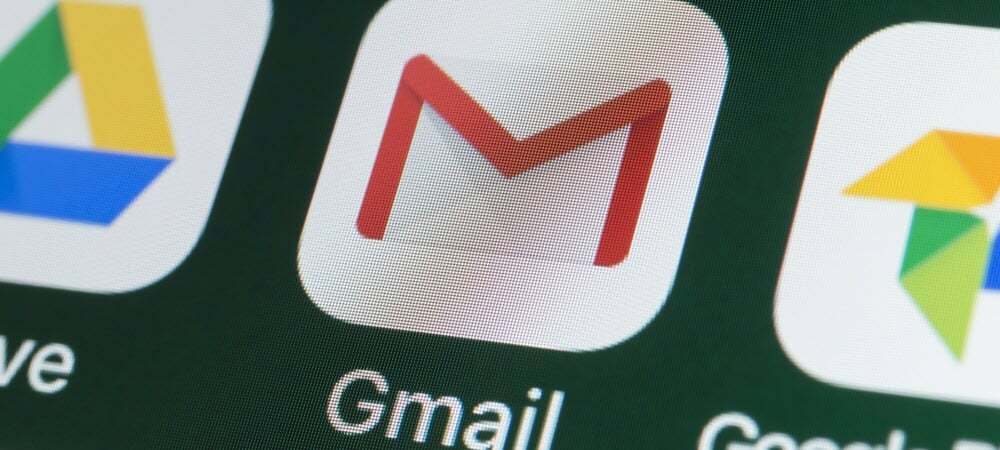
¿Necesita ordenar sus correos electrónicos? Gmail le permite ordenar por remitente fácilmente. Esta guía le mostrará cómo.
Correos electrónicos, correos electrónicos en todas partes: ¿cómo diablos puede clasificarlos todos?
Si tu eres usando gmail, La respuesta es simple. Hay una serie de funciones de búsqueda útiles en Gmail que le permitirán ordenar sus correos electrónicos por remitente. Esto facilita encontrar los correos electrónicos que está buscando, lo que le ahorra tiempo, especialmente si su bandeja de entrada está desbordada.
¿Quieres empezar? Aprende a ordenar por remitente en Gmail siguiendo los pasos a continuación.
Uso de la herramienta Buscar correos electrónicos de
Si está tratando de buscar todos los correos electrónicos de un solo remitente, el método más fácil (si está usando el sitio web de Gmail) es usar el Buscar correos electrónicos de herramienta.
Para ordenar los correos electrónicos en Gmail usando este método:
- Abre el sitio web de gmail.
- Encuentre un correo electrónico de un remitente que esté buscando en su bandeja de entrada.
- Seleccione el correo electrónico y haga clic derecho.
- presione el Buscar correos electrónicos de opción en el menú emergente.
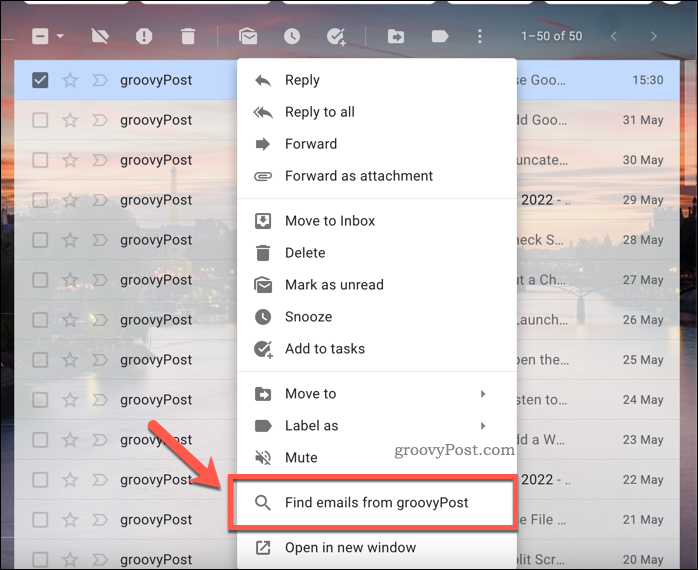
Al hacer esto, su bandeja de entrada de Gmail se actualizará para mostrar rápidamente todos los correos electrónicos de un solo destinatario. Luego puede ordenar, categorizar o eliminar los correos electrónicos según corresponda.
Uso de criterios de búsqueda para ordenar por remitente en Gmail
Tú también puedes utilizar elBarra de búsqueda de Gmail para buscar y ordenar correos electrónicos en Gmail. Este es un proceso bastante rápido, pero necesitará saber la dirección de correo electrónico que está buscando.
Para usar la barra de búsqueda para ordenar correos electrónicos en Gmail:
- Abre el sitio web de gmail.
- En la barra de búsqueda, escriba de: seguido de una dirección de correo electrónico (p. de:ejemplo@email.com) o nombre de dominio (ej. de: groovypost.com).
- presione el Ingresar clave: sus resultados de búsqueda de Gmail se actualizarán para mostrar los correos electrónicos coincidentes.
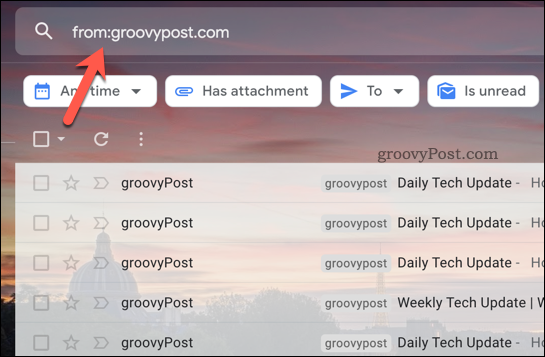
- Para usar criterios de búsqueda avanzada, presione el botón Mostrar opciones de búsqueda botón en la barra de búsqueda.
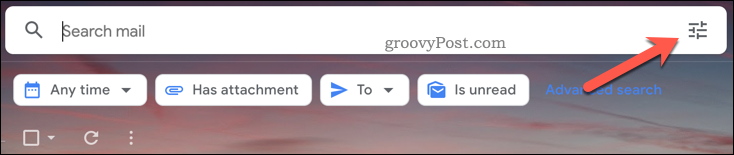
- Realice cambios en los criterios de búsqueda (como buscar palabras en el asunto o en el cuerpo del correo electrónico) y presione Búsqueda.
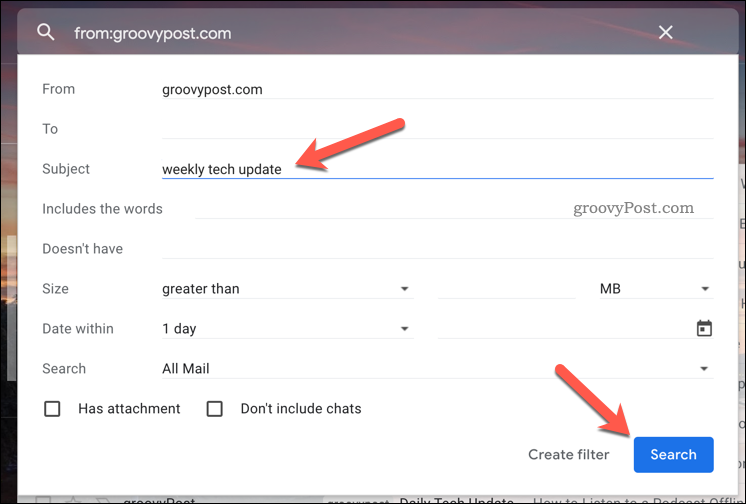
Una vez que haya ejecutado la búsqueda para encontrar y clasificar su bandeja de entrada de Gmail, puede abrir, mover, eliminar o etiquetar los correos electrónicos.
Cómo ordenar por remitente en la aplicación Gmail
Si está utilizando la aplicación Gmail en Androide, iPhone, o iPad, también puede ordenar por remitente.
Para ordenar por remitente en la aplicación Gmail:
- Abre la aplicación de Gmail.
- Toca la barra de búsqueda.
- Tocar De.
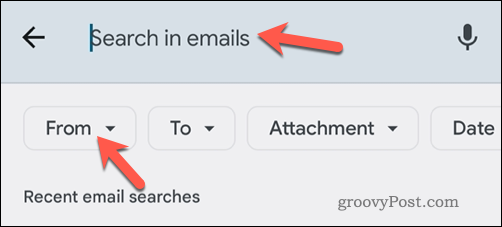
- En el menú emergente, escriba una dirección de correo electrónico o seleccione un contacto.
- Si escribe una dirección de correo electrónico, selecciónela en el menú a continuación para comenzar la búsqueda.
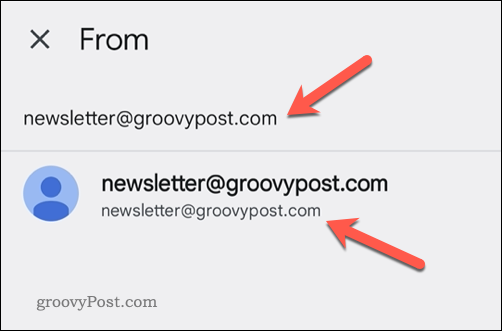
Su bandeja de entrada se actualizará para ordenar los correos electrónicos, lo que le permitirá realizar más cambios (p. mover o eliminar) después.
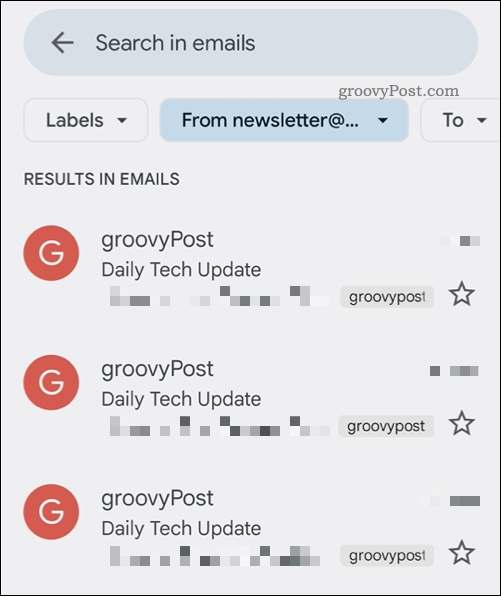
Organizando tu bandeja de entrada de Gmail
Los pasos anteriores pueden ayudarte a ordenar por remitente en Gmail. Esta es solo una forma de ayudarlo a buscar y organizar mejor su bandeja de entrada de Gmail.
Por ejemplo, podrías eliminar todos sus correos electrónicos de Gmail para hacer borrón y cuenta nueva y empezar de nuevo. Tú también puedes cambia tu nombre de gmail, especialmente si desea ocultar su nombre real a sus destinatarios.
¿Quieres realmente arreglar tu bandeja de entrada? Siempre puedes empezar a usar etiquetas de Gmail para filtrar y organizar correos electrónicos por remitente o propósito.
Cómo encontrar su clave de producto de Windows 11
Si necesita transferir su clave de producto de Windows 11 o simplemente la necesita para realizar una instalación limpia del sistema operativo,...
Cómo borrar la memoria caché, las cookies y el historial de navegación de Google Chrome
Chrome hace un excelente trabajo al almacenar su historial de navegación, caché y cookies para optimizar el rendimiento de su navegador en línea. La suya es cómo...
Coincidencia de precios en la tienda: cómo obtener precios en línea mientras compra en la tienda
Comprar en la tienda no significa que tengas que pagar precios más altos. Gracias a las garantías de igualación de precios, puede obtener descuentos en línea mientras compra en...
Cómo regalar una suscripción a Disney Plus con una tarjeta de regalo digital
Si ha estado disfrutando de Disney Plus y desea compartirlo con otros, aquí le indicamos cómo comprar una suscripción de regalo de Disney+ para...



